こんにちは、ナレコム前川です!
HoloLens Advent Calendar 2017 13日目の記事です!
Mixed Reality Immersive Headset の初回チュートリアルについてご紹介します。
セットアップ方法については、コチラの記事が分かりやすかったです。
今回は、セットアップが完了していることを前提に説明していきます。
初回チュートリアル
初回チュートリアルは、基本操作についてのチュートリアルになっています。
初回のセットアップが完了すると始まるものです。
ここでは、接続したコントローラーを使って
移動や選択などの方法を学びます。
接続できるコントローラーは、
- 付属のモーションコントローラー
- Xbox Wireless Controller
※Bluetooth で接続できるもの
です。
・モーションコントローラーの場合
モーションコントローラーを接続した際には、手元にオブジェクトが表示されます。
自分の手の動きと連動するので、特に違和感なく操作ができます。
持ち方をきちんとすれば、使いにくさは感じることはなかったです。

チュートリアル内で見つめてくださいという指示があった場合には、
モーションコントローラーの向きを表している白い線をオブジェクトに当てると良いです。
モーションコントローラーから伸びている線がカーソルになっています。

モーションコントローラーでのテレポートの仕方や
選択の仕方、回転の仕方などを説明してくれます。
音声も一緒に説明してくれるため、とても分かりやすいです。

モーションコントローラーは、Windowsボタン長押しで電源がついた際にヘッドセットとの接続が行われます。
※ただし、モーションコントローラーがヘッドセットのカメラから見える範囲内に入っていないと
ヘッドセットの画面上には表示されません。
実行動画はコチラです。
・Xbox Wireless Controller の場合
Xbox のコントローラーを接続している際には、手元には何も表示されません。
そのため、少し使いづらくはありますが、慣れれば大丈夫でした。
また、視線の先に白い点が表示されるので、モーションコントローラー接続時と違い、
視線がカーソルの代わりになっています。
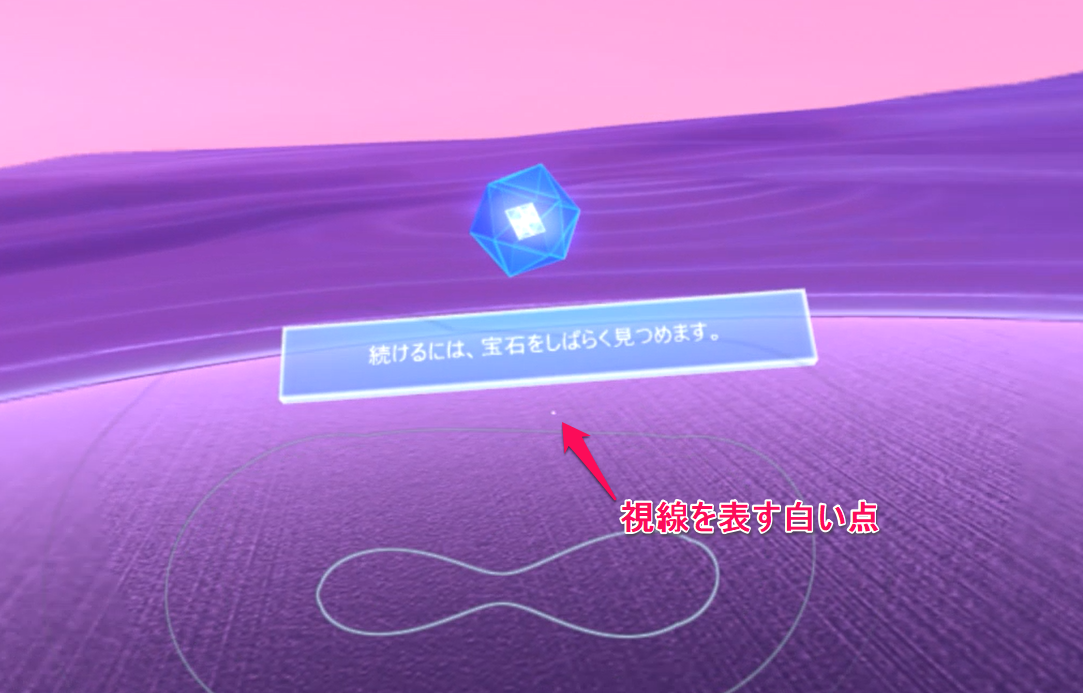
モーションコントローラー同様に、Xboxコントローラーでのテレポートの仕方や
回転の仕方、選択の仕方などを説明してくれます。
こちらも音声付きで説明してくれるので分かりやすいです。

音声では、操作の説明の他に移動する位置までの誘導などもしてくれます。
また、上手く移動できた際には褒めてくれました(笑)
実行動画はコチラです。
以上で初回チュートリアルの説明は終了です。
次回は、コントローラーの接続や境界設定などのポータルの機能について説明します!
